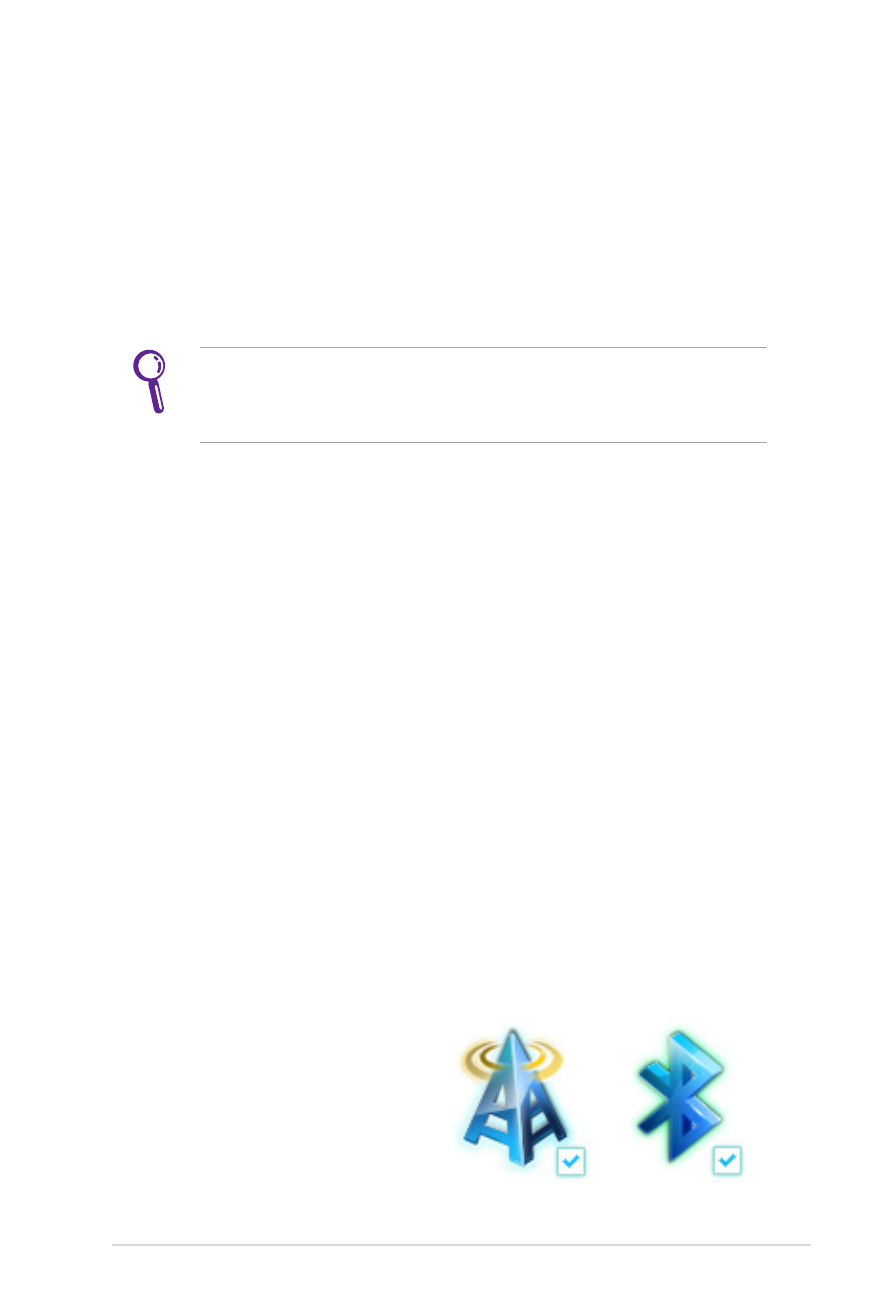
Sambungan Nirkabel Bluetooth
(untuk model tertentu)
PC Notebook yang dilengkapi teknologi Bluetooth akan
menghilangkan kebutuhan kabel untuk membuat sambungan ke
perangkat yang mendukung Bluetooth. Contoh perangkat yang
mendukung Bluetooth dapat berupa PC Notebook, PC Desktop,
ponsel, dan PDA.
Jika PC Notebook tidak dilengkapi Bluetooth internal, maka
Anda dapat menyambungkan USB atau modul ExpressCard
Bluetooth agar dapat menggunakan Bluetooth.
Ponsel yang mendukung Bluetooth
Anda dapat menyambung ke ponsel secara nirkabel. Tergantung
pada kemampuan ponsel, Anda dapat mentransfer data buku
telepon, foto, file suara, dsb. atau menggunakannya sebagai modem
untuk menyambung ke Internet. Anda juga dapat menggunakannya
untuk olahpesan SMS.
Komputer atau PDA yang mendukung Bluetooth
Anda dapat menyambung ke komputer lain atau PDA secara
nirkabel dan bertukar file, berbagi periferal, atau berbagi
sambungan Internet maupun jaringan. Anda juga dapat
menggunakan keyboard atau mouse nirkabel yang mendukung
Bluetooth.
Mengaktifkan dan Memulai Utilitas Bluetooth
Proses ini dapat digunakan untuk menambah perangkat Bluetooth
pada umumnya.
1. Aktifkan fungsi Wireless (Nirkabel) untuk model Anda, jika perlu
(lihat switch dalam Bab 3).
2. Tekan [FN+F2] berulang kali
hingga ikon LAN nirkabel dan
Bluetooth ditampilkan.
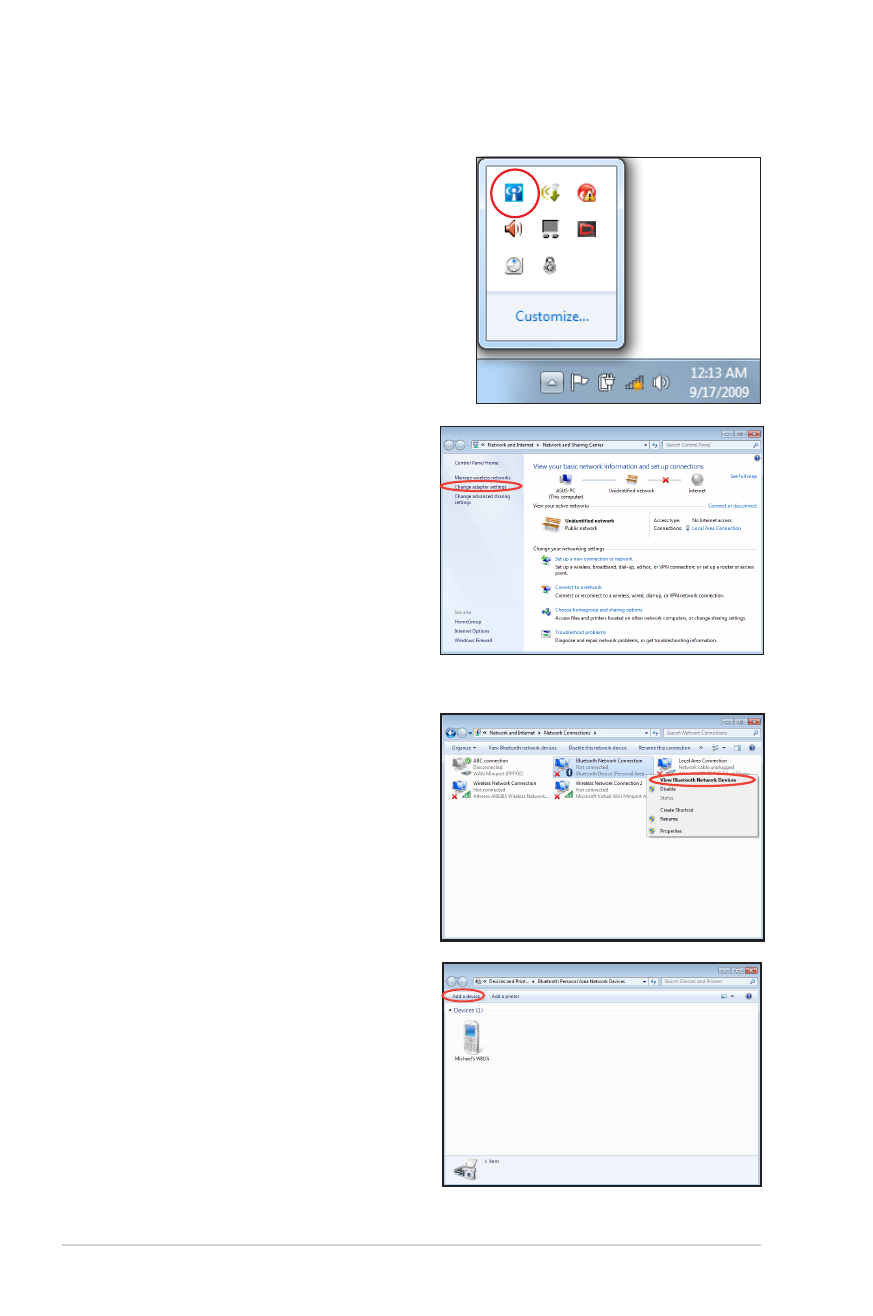
74
Panduan Pengguna PC Notebook
Atau klik dua kali ikon Wireless
Console (Konsol Nirkabel) pada
bidang pemberitahuan Windows,
lalu pilih ikon Bluetooth.
3. Dari Panel Kontrol, buka
Network and Internet
> Network and Sharing
Center (Jaringan dan
Internet > Jaringan dan
Pusat Berbagi)-Pakai,
lalu klik Change adapter
settings (Ubah pengaturan
adaptor) pada jendela biru di sisi kiri.
4. Klik kanan
Bluetooth
Network Connection
(Sambungan Jaringan
Bluetooth), lalu pilih View
Bluetooth Network Devices
(Lihat Perangkat Jaringan
Bluetooth).
5. Klik
Add a device (Tambah
perangkat) untuk mencari
perangkat baru.
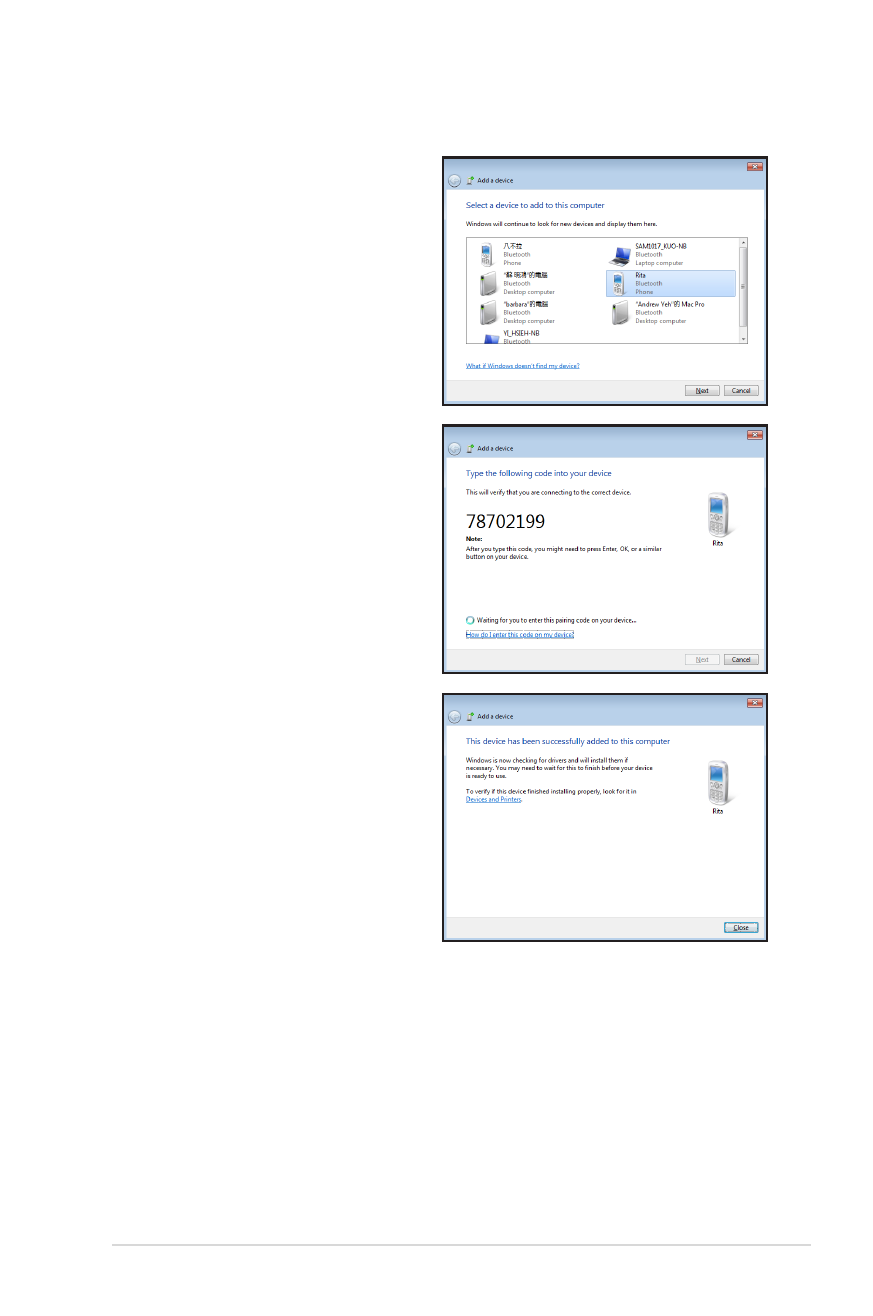
Panduan Pengguna PC Notebook
75
6. Pilih perangkat yang
mendukung Bluetooth dari
daftar, lalu klik Next (Lanjut).
7. Masukkan kode keamanan
Bluetooth ke perangkat, lalu
mulai pembuatan pasangan.
8. Pembuatan pasangan
berhasil dilakukan. Klik
Close (Tutup) untuk
menyelesaikan pengaturan.
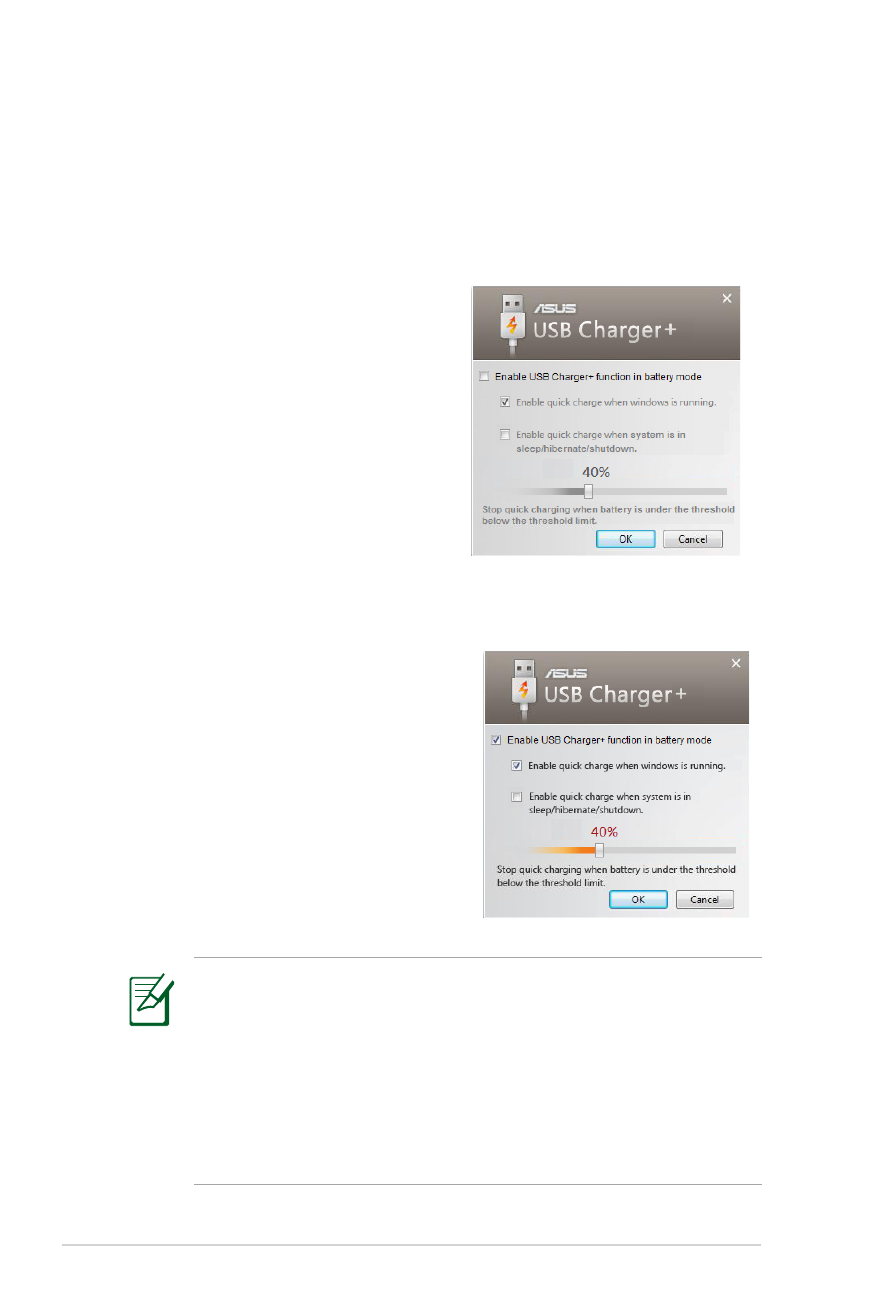
76
Panduan Pengguna PC Notebook